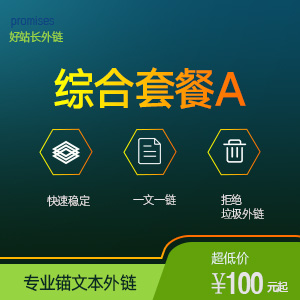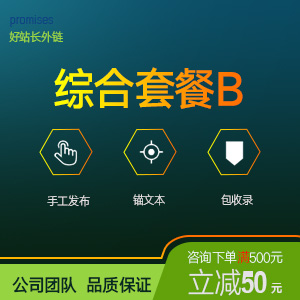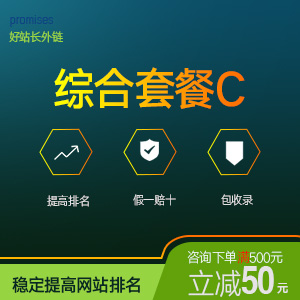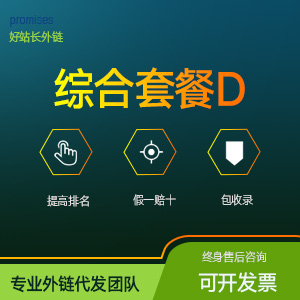Win10关机键形同虚设?原来这么多年,我们都在“假关机”!
文章来源:好站长外链
作者:互联网
人气:13
 2021-06-28
2021-06-28
偶然间,看到一条这样的留言“要不你干脆教我们关机好了”。
好嘞,就依你,今天来跟大家聊聊有关电脑“关机”的那些事。顺便灵魂拷问一下,你真的给电脑关机了吗?

按了关机键,其实可能并没有完全关机,而是让电脑进入休眠模式!
意思是我们这么多年的操作,竟然是“假关机”?接下来继续看看到底是怎么回事吧。
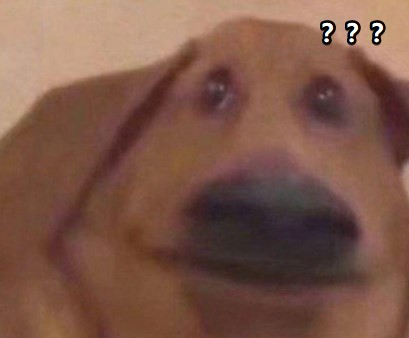
我们很容易把“关机”和“休眠”混淆。
关机是将电脑电源关闭,没有电源输入,并且电脑所有程序都会被关闭。如果重新将电脑开机,操作系统也会重新读取系统文件;

休眠是将当前操作系统正在运行的程序保存在内存中,然后断电。当我们再次开启电脑后,能够迅速恢复程序的运行。
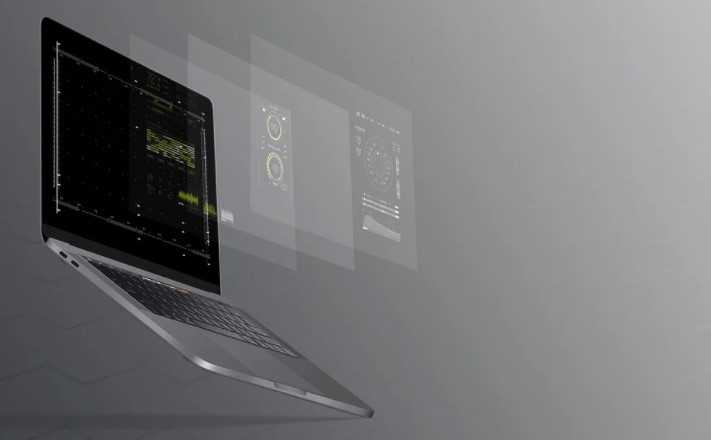
还有一个睡眠模式,它跟休眠模式很像,也是把程序存储于内存。但是睡眠模式下电脑不会断电,只要动一下键盘、鼠标就能唤醒系统。
那么关机键跟休眠有什么关系呢?如果关机键不是用来关机,那是用来干嘛的呢?我猜你们也很好奇。

这就要从win8系统开始说起了,微软在系统中加入了“快速启动”功能,该功能可以提高计算机的开机速度。
不过呢,快速启动背后的功臣却是:休眠。

当系统开启了“快速启动”功能,电脑在按关机键关机后会结束所有程序、文档,注销账户。但是,系统内核、驱动、运行状态等却是存储到“休眠文件”里。
这就使我们在下次开机的时候,系统直接加载到内存,读取相关内容。这样一来就能很快地完成开机这一过程了。
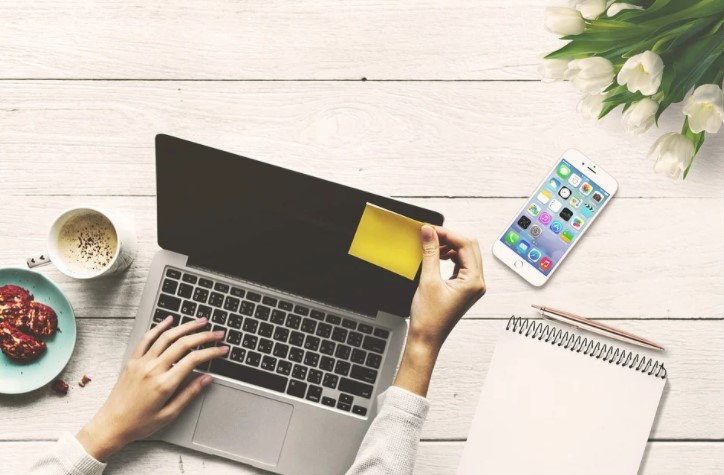
而传统意义上的关机,则是系统先关闭所有运行中的程序,再关闭后台服务,接着系统向主板和电源发出特殊信号,让电源切断对所有设备的供电,那么计算机就已经彻底关闭了。
在下次开机的时候完全是重新启动。

所以,想让win10实现真正意义上的关机,而不是进入深度休眠模式,有两种简单的方法。
第一种:按下win快捷键,在弹出来的菜单窗口中,选择“关机”。
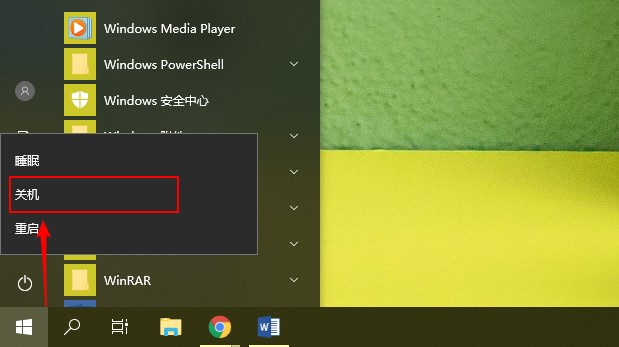
第二种:关闭快速启动功能
同时按下Win+i键,打开windows设置页面,点击“系统”。
在左侧菜单栏选择“电源和睡眠”,在界面右侧点击“其他电源设置”。
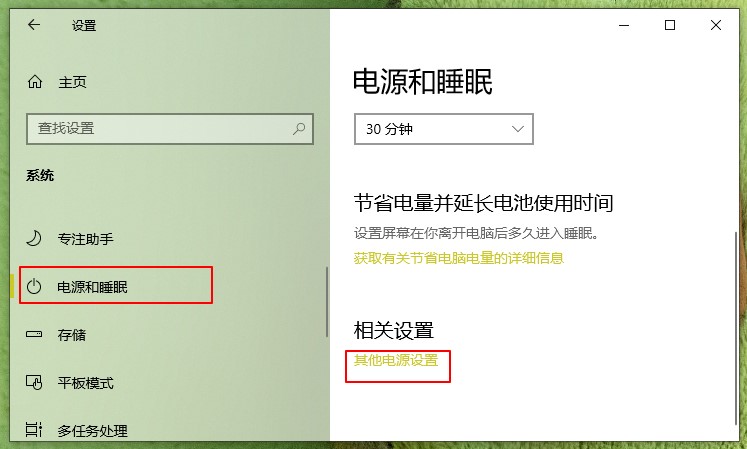
接下来点击左侧栏“选择电源按钮的功能”,在打开的界面选择“更改当前不可用的设置”。最后取消勾选“启用快速启动(推荐)”,保存设置即可。
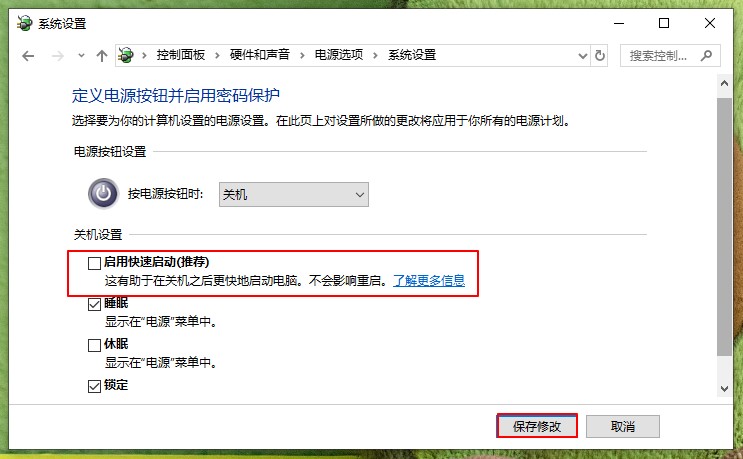
今天的分享就到这里了,你的电脑也是“假”关机吗?